Som de fleste webbrowsere derude, med standardindstillinger, gemmer Google Chrome-browseren også alle downloadede filer i mappen Downloads i C: \ Brugere \ Dit brugernavn.
Problemet med standardplaceringen for download er, at det er placeret på det drev, hvor Windows-operativsystemet er installeret. Som du sandsynligvis ved, fyldes systemdrevet eller det drev, hvor Windows er installeret, normalt ret hurtigt, når vi installerer programmer og apps.
Flytning af mappen Downloads er en mulighed. Men hvis du ikke vil ændre mappen Downloads og vil bruge en anden mappe i stedet for standardmappen Downloads som din nye downloadplacering til Chrome-browseren, kan du gøre det under Google Chrome-browserindstillinger.
I denne vejledning ser vi, hvordan du ændrer standardplaceringen for download i Google Chrome-browseren i Windows-operativsystemet.
Skift Chrome-downloadmappe
Trin 1: Åbn Google Chrome-browseren. Klik på Mere ikon (tre lodrette prikker), og klik derefter på Indstillinger for at åbne siden Indstillinger.
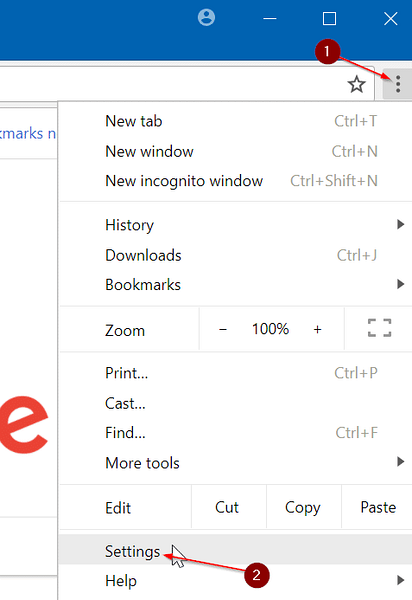
Trin 2: Rul ned til siden Indstillinger for at se Fremskreden mulighed. Klik på den for at afsløre flere indstillinger og muligheder.
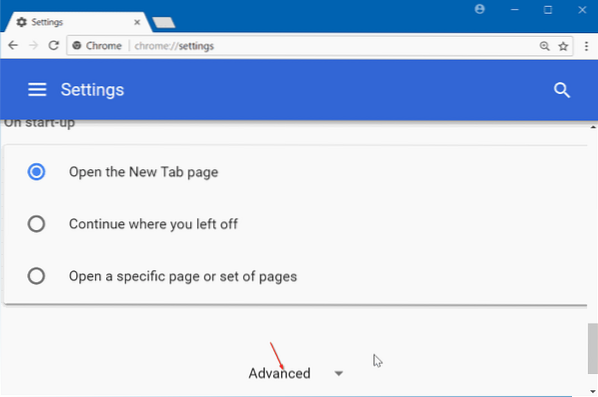
Trin 3: I Downloads Klik på Lave om indstilling ud for feltet Placering, og vælg derefter en placering. Klik på Okay knappen for at indstille det som standard downloadplacering i Google Chrome-browseren.
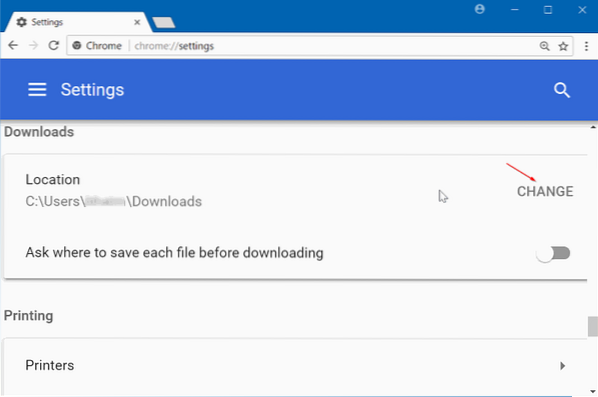
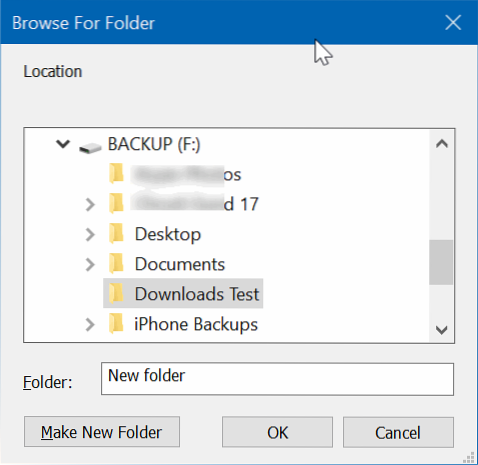
På den samme side kan du også få Chrome-browseren til at spørge, hvor de skal gemme hver fil, før de downloades, ved at aktivere Spørg, hvor de skal gemme hver fil, før de downloades.
Hvis du bruger Windows 10, vil du måske vide, hvordan du indstiller Google Chrome som standardbrowser i Windows 10.
 Phenquestions
Phenquestions


